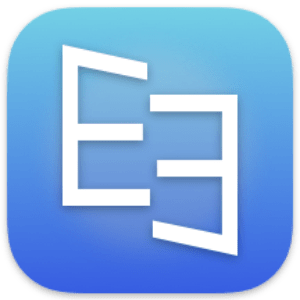
EdgeView for Mac(图像浏览器) v5.6.3 苹果电脑版
- 大小:142MB
- 分类:图片浏览器
- 环境:Mac
- 更新:2025-11-05
热门排行
简介

EdgeView是一款方便实用的图片浏览工具,这款软件能够帮助用户快速查看各种格式的图片文件。这EdgeView 3 是为现代 MacOS 开发和设计的。可以打开JPEG、PNG、TIFF、BMP、DSLR、EPS、PDF、AI(Adobe Illustrator)的RAW文件等各种图片文件。这是一款十分强大的图片浏览器。感兴趣的朋友快来下载使用吧。

安装教程
在脚本之家下载解压后,直接将左侧的EdgeView拖动到右侧的applications中即可,如图


软件功能
支持图片文件,如JPG、GIF、BMP、PSD、TIFF、RAW(DNG)和PDF
支持主要的归档格式,如ZIP、RAR、CBZ、CBR、7-ZIP、ALZ等。
可以提取加密的存档文件
可以在存档文件中读取存档文件。
快速加载预读高速缓存
高质量图片渲染
为漫画阅读提供适当的功能
两页的伸展,从右到左的阅读,等等。
强大的导航功能
你可以在检查缩略图时移动进度条和缩略图条
支持触控板手势
移动页面带有滑动手势,缩放手势
内置的loupe函数使其更容易看到小字符
可以自由缩放图片
可以实时地应用各种特效
在扩展页中插入阴影,自动水平校正,模糊,锐化,无锐化掩模,灰度,着色等。
可以旋转,翻转水平,翻转垂直图片
支持GIF动画和动画PNG
暂停/播放,移动到之前/下一个帧,并可以改变动画界面的帧速率
支持幻灯片,你可以调整每个窗口的透明度

软件特色
内置的文件浏览器显示文件作为列表或图标
可按文件名称、费率、作者、类别等进行排列。
轻松添加和修改其他信息,如速率、写入器、类别
提供搜索功能,如spotlight搜索、文件名称搜索
可以在文件浏览器中连接到FTP服务器
也支持FTP文件搜索
图片文件,FTP中的存档文件也可以直接打开
保存打开的文件夹,存档文件,PDF文件作为历史
最后一个打开的页面,文件位置,特殊效果,显示设置保存并恢复,就像在重新打开状态时的状态一样
注意事项
macOS Catalina (macOS 10.15) 已损坏无法打开解决办法:
打开终端(“启动台”—“其他”),输入以下命令,回车:
sudo xattr -d com.apple.quarantine /Applications/xxxx.app
注意:/Applications/xxxx.app 换成你的App路径,或在输入 sudo xattr -d com.apple.quarantine 后将软件拖进终端,重启App即可。
MacOS 10.15 系统下,如提示“无法启动”,请在系统偏好设置-安全性与隐私-选择【仍要打开】,即可使用。

对于下载了应用,显示“打不开或者显示应用已损坏的情况”的用户,可以参考一下这里的解决办法《Mac打开应用提示已损坏怎么办 Mac安装软件时提示已损坏怎么办》。10.12系统之后的新的Mac系统对来自非Mac App Store中的应用做了限制,所以才会出现“应用已损坏或打不开的”情况。
用户如果下载软件后(请确保已下载完的.dmg文件是完整的,不然打开文件的时候也会出现文件损坏无法打开),在打开.dmg文件的时候提示“来自不受信用的开发者”而打不开软件的,请在“系统偏好设置—安全性与隐私—通用—允许从以下位置下载的应用”选择“任何来源”即可。新系统OS X 10.13及以上的用户打开“任何来源”请参照《macOS 10.13允许任何来源没有了怎么办 macOS 10.13允许任何来源没了怎么开启》
更新说明
5.6.3
-常见的
·在保存历史记录的同时修复潜在的崩溃错误。
5.0.7 2025年7月6日
- 图像查看器
・修复了在最新MacOS中滑动触控板时可能导致崩溃的问题。
5.0.5 2025年5月1日
-图像查看器
・修复尝试导出图像时的崩溃问题。
5.0.0 2025年3月3日
- Image Viewe
・修复了更改为连续视图模式时通过滚动来消失上一个/下一个项目的错误。
4.9.0 2024年11月18日
- 图像查看器
・在效果选项卡中添加[Waifu 2X Scaler]。 用户可以通过打开此效果来升级低分辨率图像。
・添加“查看>查看器始终以全屏打开”选项。
・修复了一个无法退出EdgeView 3的错误,该错误在全屏模式下关闭所有窗口时勾选了自动退出选项。
4.8.5 2024年10月13日
- 图像查看器
・修复了在首选项中设置为“恢复最后一个文件”时无法通过拖放到基座图标打开文件的错误。
- 文件浏览器
・修复了在图标视图模式下拖放无法移动文件的错误。
4.7.8 2024 年 8 月 4 日
- 常见问题
・ 修复历史选项卡随机崩溃的错误。
4.7.5 2024年6月10日
- 图像浏览器
・ 修复在单个窗口中加载大量文件时的挂起问题。













 chrome下载
chrome下载 知乎下载
知乎下载 Kimi下载
Kimi下载 微信下载
微信下载 天猫下载
天猫下载 百度地图下载
百度地图下载 携程下载
携程下载 QQ音乐下载
QQ音乐下载